
Napominjem da u različitim slučajevima poruku da je disk pisati zaštićen može doći iz različitih razloga - često zbog Windows postavke, ali ponekad - zbog održavanim flash drive. Dodirnem na sve opcije i njihove odgovarajuće metode zaštite puštanje na Windows 10, 8.1, ili Windows 7. Ako nešto nije bilo jasno, na dnu članka ima video koji je pokazao gotovo sve načine da popravi problem.
Napomena: Postoje USB flash diskova, koji imaju fizičku zaštitu od upisivanja prekidač, obično je potpisao Lock ili katanac (pogledajte i potez, ali čak je i on ponekad pokvari i neće se vratiti).

Ako je USB flash disk, zaštićena od upisivanja SD memorijske kartice se podrazumijeva ili microSD kartice, povezati preko adaptera u formatu SD, imajte na umu dvije zamke:
- SD memorijske kartice i adapter s MicroSD na SD ima mali bočni prekidač: jedan od njegovih odredbi - write-zaštita, drugi - pisanje omogućen.
- Često pauzama prekidač dolje, kao rezultat možemo dobiti trajnu zaštitu pisanja, bez obzira na položaj "poluge". To se lako riješiti zamjenom adapter, ako je teže slučaj iu slučaju potpune formata SD memorijske kartice.
Uklonite zaštitu od pisanja iz USB u Windows Registry Editor

Za prvi način da se ispravi greška će zahtijevati Registry Editor:
- Da biste pokrenuli to, možete pritisnuti Windows + R tipke na tastaturi i tip regedit, a zatim pritisnite Enter.
- U lijevom oknu Registry Editor ćete vidjeti sekcije Registry Editor, pronađite razdelHKEY_LOCAL_MACHINE \ SYSTEM \ CurrentControlSet \ Control \ StorageDevicePoliciesUchtite da ova stavka ne može biti, onda čitajte dalje
- Ako je prisutna u ovoj rubrici, odaberite ga i pogledati na desnoj strani Registry Editor, ako postoji parametar zove WriteProtect i vrijednost 1 (ta vrijednost može uzrokovati grešku disk write-zaštićeno). Ako je, a zatim dvaput kliknite na njega na terenu "Vrijednost" upišite 0 (nula). I onda sačuvali promene, zatvorite Registry Editor, uklonite flash disk i ponovo pokrenite računalo. Provjerite da li je greška ispravljena.
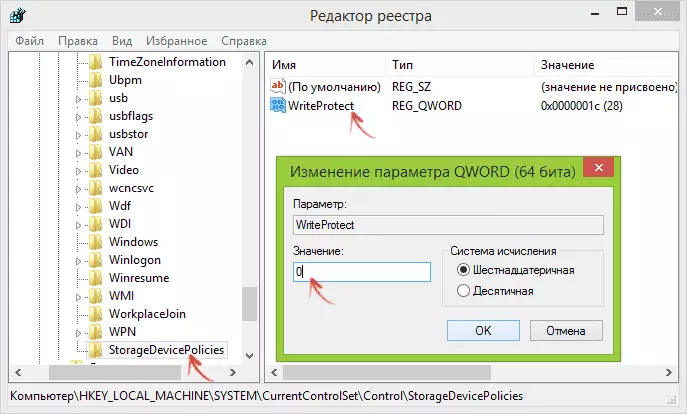
- Ako se ovaj odjeljak ne pojavi, a zatim desni klik na listi, koji se nalazi na višem nivou (kontrola) i odaberite "New Partition". StorageDevicePolicies ime i odaberite ga.
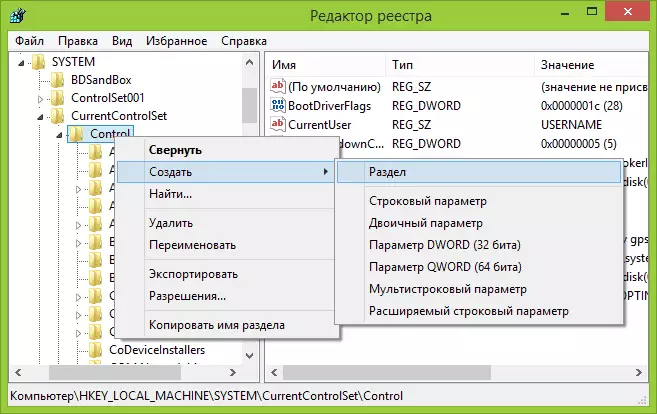
- Zatim desni klik na prazan prostor na desnoj strani i odaberite "DWORD32" (čak i za X64 Windows). Ime je WriteProtect i ostavili vrijednost jednaka 0. Također, kao iu prethodnom slučaju, u neposrednoj blizini urednik registra, uklonite USB disk i ponovo pokrenite računalo. Nakon toga, možete provjeriti da li je greška je očuvana.
Osim toga, provjerite sekcije registar 2
HKEY_LOCAL_MACHINE \ Software \ Policies \ Microsoft \ Windows \ RemovablestorageDevices \ HKEY_CURRENT_USER \ SOFTWARE \ Policies \ Microsoft \ Windows \ RemovableStorageDevices \Po defaultu, ovaj dio nedostaje u registru (i, ako nemate to, to znači da nije u njemu). Ako postoji RemovablestorageDevices sekciji, obratite pažnju na poddionici stavu i sadržane u njemu deny_write, Deny_read, Denya_Execute, u vrijednosti ovih parametara na 1, oni zabranjuju snimanje, čitanje i izvršavanje sa prenosivih diskova.
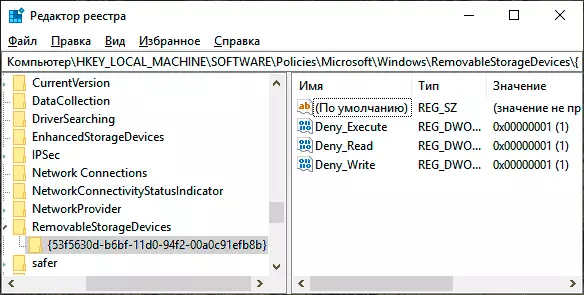
Brisanje takvih parametara - to bi trebalo ukloniti zaštitu od snimanja. Ponovo pokrenite računalo (to može biti dovoljno da isključite i ponovno spojite USB flash disk): Problem sa zaštitom fleš disk za snimanje mora riješiti.
Kako ukloniti zaštitu od pisanja na komandnoj liniji
Još jedan način na koji mogu pomoći u uklanjanju disk USB greška, koja je iznenada pokazuje greške prilikom snimanja - da biste uklonili zaštitu na komandnoj liniji.Da biste to učinili, uradite sledeće:
- Pokrenite komandnoj liniji u ime administratora (u Windows 10 je najlakši način da to učinite kroz pretraživanje na traci zadataka, u Windows 8.1 - pomoću menija desnim klikom na gumb Start, u Windows 7 - kroz desni klik na komandne linije u izborniku Start).
- U komandnoj liniji, unesite diskpart i pritisnite ENTER. Zatim unesite naredbu listu disk i pronaći svoj fleš disk na listi disku, jer će vam trebati. Unesite sljedeće naredbe kako bi pritiskom na ENTER nakon svake.
- SELECT DISK N (gdje je n broj flash diskova iz prethodnog koraka)
- Atributi Disk čisto pročitajte
- IZLAZ
Blizu komandne linije, isključite i ponovno uključite USB flash disk, a zatim pokušati da bilo kakve akcije sa fleš disk, na primjer, formatu ili snimiti bilo kakvu informaciju provjeriti da li je greška nestala.
Rekord pogon je rješenje za flash drive Transcend, Kingston, Silicon Power i drugi
Mnogi proizvođači USB proizvođači proizvode vlastite komunalije da ispravi greške sa flash diskove i memorijske kartice. Često rade u slučaju koji se razmatra, što vam omogućava da uklonite zaštitu. Detalji svih takvih komunalije: programi za popravak flash drive.
Video instrukcija
Ispod je video ove greške, što pokazuje sve gore opisana metoda. Možda će ona biti u mogućnosti da vam pomoći da se bave problemom.
Nadam se da je jedan pristup pomogao da riješite problem. Ako ne, preporučujem i provjeru vašeg USB fleš uređaja na drugom računaru ili laptopu: To će odrediti da li je zaštita parametara sistema pisanje i kriviti sam.
